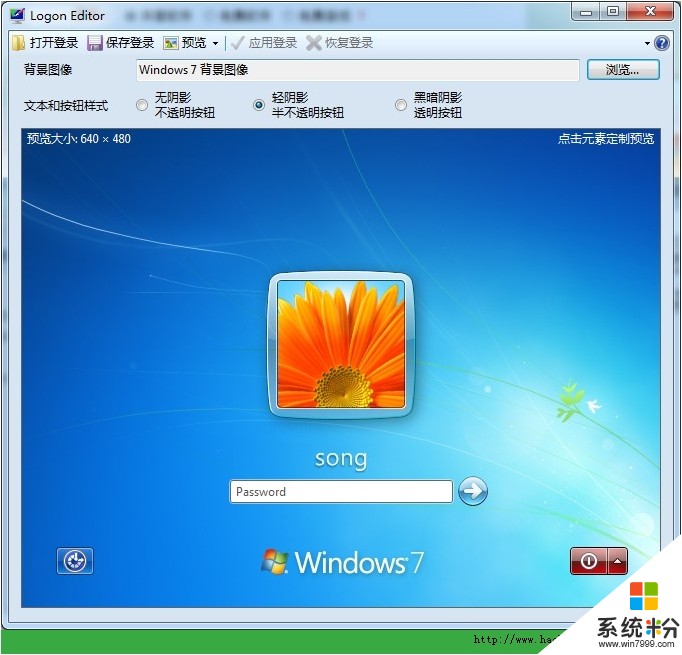
chew wga是國外一款知名的gpt磁盤windows 7激活工具,它能夠一鍵完美激活非mbr分區的Win7係統。如果你使用win7激活工具激活提示不支持的引導的分區,那麼下載chew-wga就對了,uefi gpt win7激活工具使用方法很簡單,直接點擊“apply”按紐,然後重啟電腦即可。
今天小編給大家說說如何解決Win7桌麵背景無法更換的問題,下麵一起來看看具體的步驟。
進入桌麵,然後從桌麵左下角的開始搜索框中輸入“輕鬆訪問中心”,如下圖
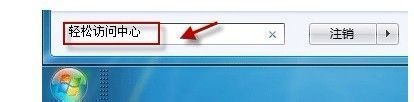
在開始框裏麵輸入輕鬆訪問中心之後按“回車鍵”確認之後會進入瀏覽所有設置控製麵板,找到“瀏覽所有設置”,之後單擊“使計算機更易於查看”如下圖

之後我們再查看一下窗口底部“使屏幕上顯示的內容更易於查看”部分“刪除背景圖像”選項是否被勾選?如果有,請去掉,之後點擊底部的確認即可,如下圖

完成以上操作後,再去更換桌麵背景試試,一般來說可能即可解決問題,如果問題依舊,可以再嚐試以下方法解決:使用組合鍵“Win+R”調出運行命令框。鍵入regedit.exe,回車,打開注冊表編輯器。(若彈出用戶賬戶控製窗口,請允許以繼續)
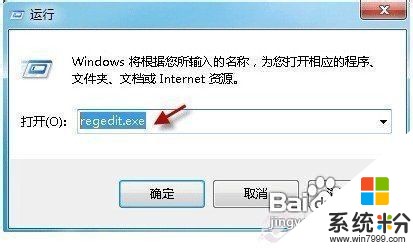
依次定位到以下注冊表項:HKEY_LOCAL_MACHINE\\Software\\Microsoft\\Windows\\CurrentVersion\\Policies找到 ActiveDesktop 項。(如果沒有,請右擊“Policies”,選擇“新建->項”,並命名為 ActiveDesktop)

單擊展開 ActiveDesktop,在右邊細節窗口右鍵鼠標,選擇“新建->DWORD 值”,命名為 NoChangingWallPaper.為新建值 NoChangingWallPaper 賦值。1表示阻止更改,0表示允許更改。這裏,我們將其賦值為0
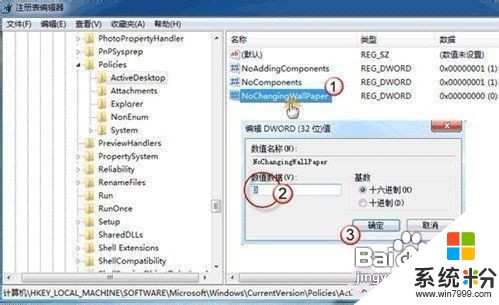
單擊“確定”保存更改,並退出注冊表編輯器,重啟計算機
以上就是解決Win7桌麵背景無法更換的方法,有同樣問題的朋友可以試試看。
以上就是係統粉小編為您帶來的win7係統激活後桌麵背景,Win7桌麵背景無法更換,win7激活後換不了桌麵,希望大家能夠永久激活成功!
相關資訊
最新熱門應用

芝麻交易所app
其它軟件223.89MB
下載
biking交易所
其它軟件225.08MB
下載
瑞亞交易所最新版
其它軟件223.89MB
下載
比特兒交易平台官網安卓版
其它軟件292.97MB
下載
自由空間交易所最新
其它軟件71.3MB
下載
ar交易所平台
其它軟件183.57M
下載
blcc交易
其它軟件35.40MB
下載
中幣交易所最新app官網版安卓
其它軟件288.1 MB
下載
zt交易所地址
其它軟件293 MB
下載
歐聯交易所官網最新版本
其它軟件31.86MB
下載